Youtube Premiumは、月額1,280円(個人プラン、月払いの場合)で使える有料サービスです。Youtubeの動画視聴が快適になり、好きな音楽も聴き放題なので、かなりコスパが良いと感じており、私は数年前から契約しています。この記事では、YouTube Premiumの良いところと、登録方法、登録時の注意点等を紹介します。
今や、音楽はサブスクで聴く時代
私は小学生の頃から音楽が好きで、よく聴いていました。最初はMDプレーヤーから始まり、次にiPodの時代、ガラケーで音楽が聴ける時代を経験してきました。現在はスマホで音楽を聴いています。
スマホになる前までは、自分で音源ファイルを用意して聴いていました。(CDをレンタルしてきてパソコンに取り込んだり、音源をパソコンでダウンロードしてきたり、ミュージックビデオの音声だけを抽出したり…)
知人と、音楽ってどうやって聴いてる?という話をすると、まだCDレンタルやダウンロードした音源を使っているという方もいます。そんな方には、サブスクへの移行をおすすめしています。今の時代はすっかりサブスクが当たり前になったと思いますし、サブスクの方が圧倒的に快適です。
サブスクで音楽を聴くメリット
- 聴きたい曲を検索するだけで聴けるので、いちいち音源ファイルを転送する必要がない
- 最新曲はすぐ聴ける
- このアーティスト良いな と思ったら、その人の曲を検索してすぐに聴ける
- おすすめ機能や他の人が作ったプレイリストから、知らなかった曲とも出会える
サブスクって、「毎月1,000円強が固定でずっとかかるので、もったいないな…」 と思われる方もいると思います。でも上記のメリットを受けられて月1,000円強ならば、十分価値と合うと思います! なにより、自分で音源ファイルを準備するのに比べて圧倒的に手間が少なく快適です。月1,000円強で時間を買っている とも言えると思うので、ぜひ試してみてほしいです。
【Premiumでできること】動画を快適視聴!
CMなしで動画が見られる
Youtubeの動画は無料で見られますが、動画再生中にCMが割り込んできます。YouTube Premiumに登録するとCMが一切なくなります。私が登録した理由の最も大きな理由がこれで、今やCMなしの快適さに慣れてしまったので、もう戻れませんw
動画のバックグラウンド再生ができる
これも便利です。スマホアプリでYoutubeを見るとき、無料版ではアプリをバックグラウンドに回したり、画面オフすると再生が止まってしまいますが、Premiumになると止まりません。画面は見なくてもラジオみたいに音だけ聞ければ良いんだよなー とか、LINEが来たから一瞬LINEアプリに切り替えたい とかのとき、いちいち再生が止まらないので快適です。
動画のオフライン再生ができる
Premiumになると、動画再生画面で「↓オフライン」というボタンを押すことで、動画をダウンロードできます。ダウンロードした動画はYoutubeアプリのマイページ→オフライン から再生できます。一度ダウンロードした動画はネットに繋がらなくても再生できるので、何回も見る動画なら通信量の節約になりますし、例えば飛行機に乗る等、長時間ネットに繋げられないときも事前に動画をダウンロードしておけば、移動中にも楽しめます。
【Premiumでできること】音楽も快適に聴き放題!
Youtube Premiumには、Youtube Music Premiumの内容も含まれています。ややこしいのですが、
- Youtube Music Premiumは、音楽聴き放題サービスです。(個人プラン:月額1,080円)
- Youtube Premiumは、前述の動画を快適に視聴できる全ての機能+Youtube Music Premiumの全ての機能が使えるサービスです。(個人プラン:月額1,280円)
200円追加でこれだけのことができるならば、Youtube Premiumの方がコスパが良いと思いました。音楽を聴き放題にしたい、Youtube動画もよく見る という人ならば、強くおすすめできます。
最新曲も含め、聴きたい曲がすぐ聴ける
Youtube Musicと聞くと、Youtubeにアップされているミュージックビデオとかの音声が聴けるだけ?フルで聴けなかったり、音質良くなかったりするんじゃないの?と思う方もいると思いますが、全然そんなことはありません。動画ではなく音楽ファイルとしして公開されていますし、音質も良いです。新しい曲が発表された時は、他の音楽配信サービス(Amazon Music等)と同様に、すぐに聴くことができます。
CDを買って(借りて)来て、PCに取り込んで、スマホに転送して、という手間はいりません。Youtube Musicアプリを開いて、聴きたい曲を検索して、再生するだけでOKです。この手軽さに慣れると、もう戻れないです。
従来の音楽プレーヤーからある、自分で好きな曲をプレイリストに登録して再生したり、アルバム単位で再生したりも当然できます。
おすすめ再生される曲のセンスが良い
プレイリストやアルバム単位ではなく、何か1曲を選んで再生し、その曲が終わると、勝手に似たような曲や自分が好きそうな曲が自動で再生れてきます。この時のおすすめのセンスがなかなか良く、気に言っています。
同様な機能はAmazon Musicにもあり、昔使っていたことがあるのですが、全然知らないアーティストの曲で曲の雰囲気も全然好きじゃないよくわからない曲がたくさん流れてくる印象でした。
一方で、Youtube Musicでは、普段自分が良く聴いている曲が流れてきたり、同じジャンル・雰囲気が似ている曲が流れてきたりして、「あ、それ聴きたかったんだよな」ということが結構あります。例えば、私はアニメのオープニング・エンディングになっている曲が好きでよく聴くのですが、今再生した曲と同アニメの次のクールの曲が流れてきたりするので、なかなか気が利くなと思いました。私の妻も、私のすすめでYoutube Musicを使い始めたのですが、「おすすめ再生される曲いい感じ」と気に入っていました。
オフライン再生もできる
動画と同じく、音楽もオフライン再生できます。曲を選んでメニューを開き「↓オフラインに一時保存」を選択すると、曲がダウンロードされ、ネットに繋がっていないときでも再生可能になります。動画と同様、繰り返して聴く曲はダウンロードした方が、以降通信量はかからなくなりますし、ネットの無い環境でも楽しめます。動画より音楽の方が、より気軽に再生したいはずなので、音楽のダウンロードの方が頻繁に使うと思います。
プレイリスト共有機能が便利
自分が作ったプレイリストを他の人と共有できる機能があります。これがまた便利です。
検索結果から、誰かが作ったプレイリストを再生する
私はアーティストのあいみよんが好きなのですが、先日ライブに行った後、ライブで聴いたあの曲を聴きたいなと思ってYoutube Musicアプリで「あいみよん」検索しました。すると、検索結果の中の「コミュニティの再生リスト」の部分を見ると、「あいみょん 2024 セトリ」というリストが見つかります。これは一般の方が作っているリストで、中身はライブのセットリストになっています。しっかりライブで披露された順番に並んでいるので、曲名がわからなくても見つけやすいですし、最初から通しで聴いて疑似ライブのように楽しむこともできます。これを自分でやろうとすると、必要な音源を1曲ずつ用意して、それを手動でプレイリストに登録 という作業が必要になるのですが、人気のアーティストなら、大抵このように有志の方がセトリのプレイリストを公開してくれているので、とても便利です。
自分で作ったプレイリストを公開したい場合は、プレイリストの作成(または編集)画面で、プライバシー設定:公開 を選択すればOKです。
自分が作ったプレイリストを知り合いに共有して、共同編集する
上記は、人の作ったプレイリストをそのまま利用、または自分で作ったプレイリストを公開するのみでした。それとは別で「共有」という方法があります。プレイリストを開き、「共有」ボタンを押し、「共同編集者を招待」を押します。すると共有用のリンクが生成されるので、それを共有したい相手にLINE等を使って送ります。
相手が招待を受けて参加すると、1つのプレイリストを、どちらも自由に編集(曲の追加・削除)ができるようになります。自分のお気に入りの曲をプレイリストにしてまとめて伝えることができるので便利です。私は、車の運転中、Bluetoothで妻のスマホがカーナビに繋がっているのですが、私のお気に入りのプレイリストを妻に共有しているので、そこから音楽をかけてもらっています。いちいち、曲名を伝えて、検索してもらって…とやならくて良いので、すごく便利です!
YouTubePremium登録方法&注意点
YouTube Music Premiumと間違えないで!
前述の通り、
- Youtube Music Premium:音楽聴き放題
- Youtube Premium:音楽聴き放題+動画の快適視聴
という2種類があります。名前も登録ページの見た目も似ているので、間違えないように注意して下さい。私のおすすめは、全部入りの Youtube Premium の方です。
↓の画像の左が、Youtube Premiumの登録画面で、右がYoutube Music Premiumの登録画面です。
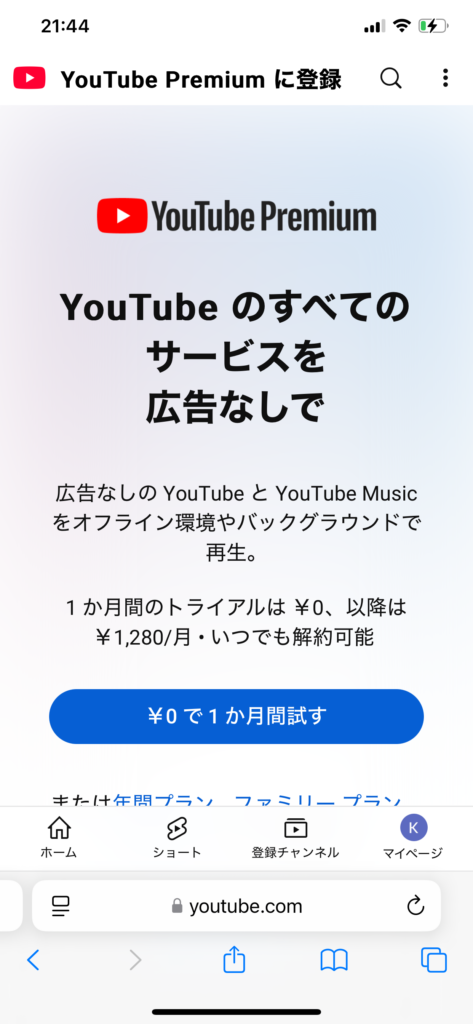
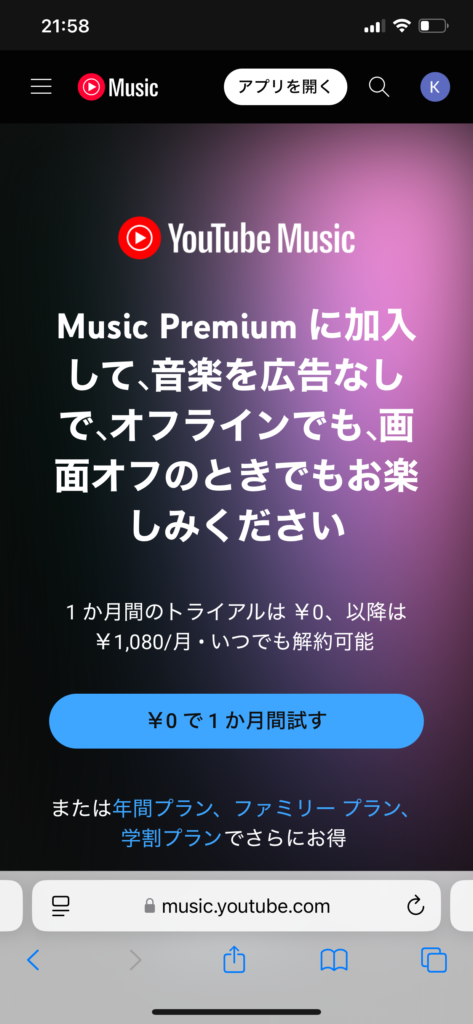
Apple税がかからないように!
iPhoneのアプリ経由で課金すると、同じサービスでも料金が20%くらい高くなります。Youtubeに限らず、どのサービスでも同じで、Apple税と呼ばれています。
このApple税ですが、回避可能です。iPhoneのアプリ上から課金の手続きをすると課されるものなので、パソコンか、AndroidスマホのアプリかWebブラウザ、iPhoneのWebブラウザ から登録すれば課されません。そうやって登録だけ済ませ、iPhoneアプリでは課金が完了したGoogleアカウントでログインすれば問題なくサービスを利用できます。(Webブラウザ:インターネットを見るときに使うSafari, Chrome, Edge, Firefox等のアプリのことです。)最初にちょっと気をつけるだけなので、忘れずにやってみて下さい。
↓の画像の左はiPhoneのブラウザ(Safari)で、「Youtube Premium」と検索し、検索結果の上の方に出てくる登録ページにアクセスした時の画面。右はYoutubeアプリで、画面下部のメニュー「マイページ」→「Youtube Premiumに登録」へ進んだ画面。一見同じ見た目の画面ですが、金額のところが、左:¥1,280/月 右:¥1,680/円 で違っています。アプリから入ってはダメです!
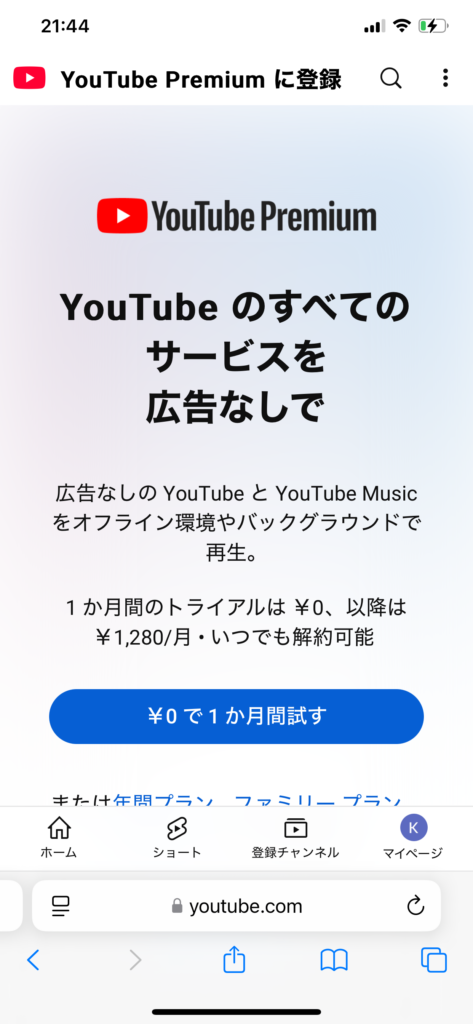

快適過ぎるので、動画の見過ぎに注意!
お試しで1ヶ月間だけでも登録して使ってみて頂くことで、快適さがわかると思います。それゆえ ですが、動画を見始めると止まらなりがちです^^; Youtubeはエンタメ動画だけでなく、教養系の動画もたくさんあるので、自分の知識やスキルアップになる動画も見るのもオススメです。私がオススメする教養系チャンネルのリンクも貼っておきます。
登録方法
以上の注意点を踏まえて、YouTubePremiumの登録の流れを説明します。
- パソコンかiPhoneのWebブラウザ(Safari、Chrome、Edgeなど)で、「Youtube Premium」と検索 または、こちらのリンク(https://www.youtube.com/premium?ybp=Sg0IBhIJdW5saW1pdGVk4AEB)から、登録ページに行きます。(Androidスマホなら、Youtubeアプリから、「マイページ」→「Youtube Premiumに登録」でもOKです。)
- 料金プランを選択します。プランは以下の4つあります。
・個人 ¥1,280/月
・個人 ¥12,800/年
・ファミリー ¥2,280/月
・学生 ¥780/月
一般の方は、個人の月額or年間、ファミリーの月額を選ぶことになります。まずはお試しで という方は月額プランが良いと思います。気に入ったら年間プランにした方が2ヶ月分お得になります。家族5人まで使えるファミリープランもありますが、家族は少し見るだけ 程度であれば、1つのアカウントを共有するでも良いと思います。 - ログインするGoogleアカウントを選択し、支払い方法を選択して登録完了です。
- スマホで視聴する場合は、Youtubeアプリ、Youtubu Musicアプリをアプリストアからダウンロードし、アプリを開いて登録したGoogleアカウントでログインします。これでPremiumの機能を使えるようになります。
まとめ
動画と音楽が快適に楽しめるようになる、Youtube Premiumでできること、登録時の注意点などを紹介しました。お金のかかるサービスですが、かけたお金の分、余計な時間を削減してくれるので、価格に見合った価値のあるサービスだと思っています。Youtube Premium(動画と音楽) と Youtube Music Premium(音楽のみ)という似た名前の2つのサービスがあるのでご注意下さい。おすすめは、Youtube Premium(動画と音楽) の方です。iPhoneをお使いの方は、Youtubeアプリから登録してしまうと余計にお金がかかってしまうトラップがあるため、ご注意下さい。ぜひ一度試してみて、快適な動画&音楽ライフをお楽しみ下さい!







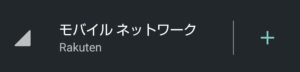

コメント